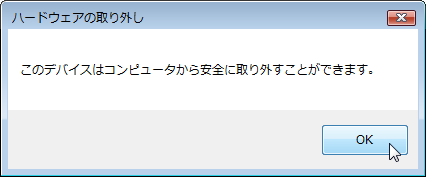- 記録メディアを差し込んだデジカメかカードリーダーを、コンピュータに接続します。
接続先のメディアに対する動作を選択する画面が自動的に表示されます。(初めての場合、表示されるまでに少し時間がかかります)
[画像の取り込み] を選択し、[ピクチャに対しては常に次の動作を行なう] にチェックを入れておきますと、次回からは自動的に今回の動作が行なわれます。
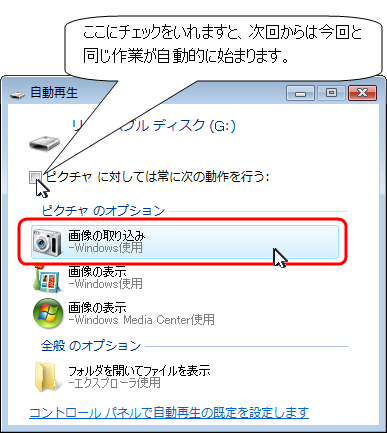
- ここに書き込んだ語句が、取り込んだ画像ファイルの名前の頭につきます。
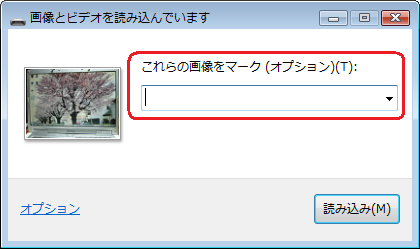
- 今回は、桜 と書き込んでみました。
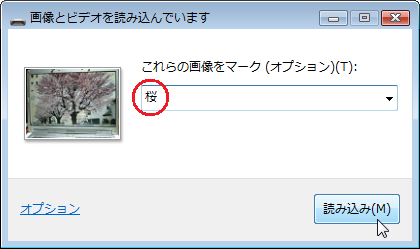
- オプション をクリックしますと、下のウインドが出てきます。ここで画像ファイル取り込み時の設定ができますが、慣れないうちはそのまま キャンセル で閉じてけっこうです。何か設定を変えた場合は、必ず OK をクリックして閉じてください。
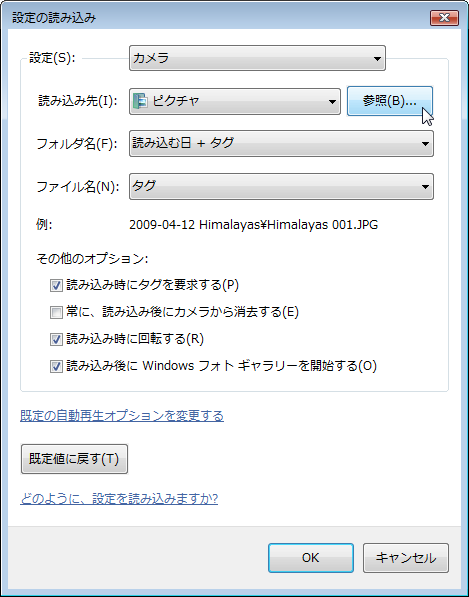
- オプション ウインドを OK か キャンセル で閉じ、読み込み ボタンをクリックします。この作業を取り消しますか? という問いかけがでましたら、いいえ をクリック。取り込みが始まります。
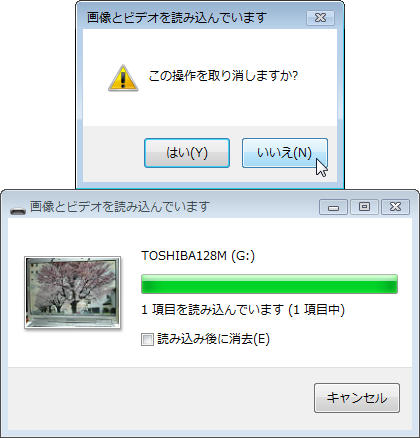
- 取り込みが終りましたら、自分のフォルダ内の ピクチャ というフォルダを開いてみましょう。ピクチャ というフォルダの中に、何年何月何日 マークとして書き込んだ語句(2009-04-12 桜) というフォルダができています。
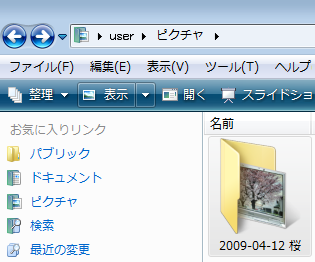
- 何年何月何日 マークとして書き込んだ語句 というフォルダの中に、デジカメの画像ファイルが保存されていましたか?
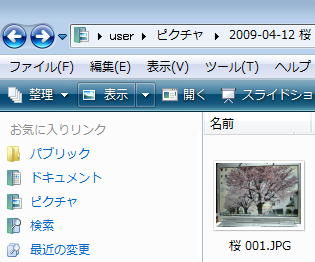
- パソコンと、デジカメやカードリーダーを繋いだケーブルは、次の手順で外しましょう。まずデスクトップ右下のタスクバー右端通知領域にある ハードウェアの安全な取り外し のアイコンをクリックします。
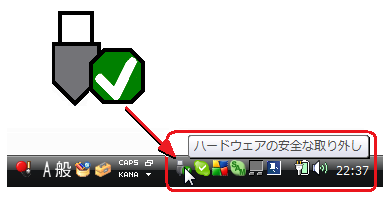
- USB大容量記憶装置 ドライブ(*:) を安全に取り外します と書かれた吹き出しが出ましたら、それをクリックします。

- このデバイスはコンピュータから安全に取り外すことができます とのメッセージが出ましたら、OK をクリックしてケーブルを抜きます。